Почему пищит процессор и не включается компьютер. Компьютер не запускается и не пищит
Предположим у вас пищит компьютер при включении и на экране не появляется изображение. Стоит ли сразу вызывать мастера или можно решить проблему самостоятельно? В идеале, конечно, лучше, чтобы ремонт производил человек, который в этом разбирается. Однако, если нет времени ждать мастера или вы просто хотите сэкономить на ремонте , то можете воспользоваться советами в данной статье. Многие неисправности могут быть вызваны плохим контактом и такую проблему можно устранить самостоятельно.
Почему пищит компьютер?
Когда возникает неисправность, система оповещает комбинацией звуковых сигналов, которые говорят какая неисправность возникла. На самом деле, звуковой сигнал подается даже если всё в порядке — 1 короткий звуковой сигнал.
Какие бывают сигналы BIOS?
Чаще всего можно услышать следующие сигналы:
Диагностика и устранение неисправности
Прежде чем начинать диагностику, лучше отсоединить всё лишнее (клавиатура, мышь, принтер, флешки и т.д.).
После того, как вам удалось по звуковому сигналу идентифицировать свою проблему, можно попробовать ее исправить. Выключите компьютер из розетки и по порядку выполните описанные ниже действия, в зависимости от того, какую проблему вам удалось распознать (оперативная память, видеокарта или блок питания). Проверяйте компьютер на включение после выполнения каждого пункта.
Ошибка оперативной памяти
- Вытащите все планки памяти кроме одной (если у вас их несколько).
- Переставьте память в другой слот.
- Вытащите планку памяти, почистите контакты и вставьте обратно в слот.
- Замените память.
Более подробно о том как и чем почистить контакты оперативной памяти показано в статье — .
Ошибка видеокарты
- Вытащите видеокарту и вставьте обратно.
- Вытащите видеокарту, почистите контакты ластиком и вставьте обратно в слот.
- Замените видеокарту.

Контакты видеокарты чистятся таким же способом как и контакты оперативной памяти.
Проблемы с блоком питания
- Вскройте блок питания и посмотрите на наличие вздутых конденсаторов. При обнаружении попросите кого-нибудь перепаять плохие конденсаторы, если вы не умеете обращаться с паяльником сами.
- Замените блок питания.

В случае, если ваш компьютер издает комбинации звуковых сигналов отличающиеся от тех, которые были описаны выше, то воспользуйтесь таблицами ведущих производителей BIOS, таких как Award BIOS и AMI BIOS .
Сигналы Award BIOS
| Описание ошибки | |
|---|---|
| 1 сигнал и пустой экран | Ошибок не обнаружено |
| 2 коротких | Обнаружены незначительные ошибки. На экране монитора появляется предложение войти в программу CMOS Setup Utility и исправить ситуацию. Проверьте надежность крепления шлейфов в разъемах жесткого диска и материнской платы. |
| 3 длинных | Ошибка контроллера клавиатуры |
| 1 длинный, 1 короткий | Ошибка оперативной памяти (RAM) |
| 1 длинный, 2 коротких | Ошибка видеокарты |
| 1 длинный, 3 коротких | Нет видеокарты или ошибка видеопамяти |
| 1 длинный, 9 коротких. | Ошибка при чтении из ПЗУ |
| Повторяющийся короткий | Проблемы с блоком питания; Проблемы с ОЗУ |
| Повторяющийся длинный | Проблемы с ОЗУ |
| Циклично чередующихся два звуковых тона. | Проблемы с CPU |
| Непрерывный. | Проблемы с блоком питания |
Сигналы AMI BIOS
| Последовательность звуковых сигналов | Описание ошибки |
|---|---|
| 1 короткий | Ошибок не обнаружено |
| 2 коротких | Ошибка чётности ОЗУ или вы забыли выключить сканер или принтер |
| 3 коротких | Ошибка в первых 64 КБ ОЗУ |
| 4 коротких | Неисправность системного таймера. Замените материнскую плату. |
| 5 коротких | Проблемы с процессором |
| 6 коротких | Ошибка инициализации контроллера клавиатуры |
| 7 коротких | Проблемы с материнской платой |
| 8 коротких | Ошибка памяти видеокарты |
| 9 коротких | Контрольная сумма BIOS неверна |
| 10 коротких | Ошибка записи в CMOS |
| 11 коротких | Ошибка кэша, расположенного на материнской плате |
| 1 длинный, 1 короткий | Проблемы с блоком питания |
| 1 длинный, 2 коротких | Ошибка видеокарты (Mono-CGA). Неисправность разъемов оперативной памяти. Замените материнскую плату. |
| 1 длинный, 3 коротких | Ошибка видеокарты (EGA-VGA), на серверных материнских платах - установлен неправильный тип памяти |
| 1 длинный, 4 коротких | Отсутствие видеокарты |
| 1 длинный, 8 коротких | Проблемы с видеокартой или не подключён монитор |
| 3 длинных | Оперативная память - тест чтения/записи завершен с ошибкой. Переустановите память или замените исправным модулем. |
| 5 коротких, 1 длинный | Оперативная память не установлена или установлена не так, как рекомендует производитель. |
| Непрерывный звуковой сигнал | Неисправность памяти, блока питания либо перегрев компьютера |
Каждая техника рано или поздно даст сбой. Постоянные пользователи ПК уже сталкивались с такой ситуацией, когда при включении . Сразу напрашивается ряд вопросов: Что случилось? Как всё исправить? Почему издаётся писк?
Для ответа на эти вопросы сначала следует понять, какое устройство пищит. Это динамик, который находится в системном блоке. Издаваемый писк говорит пользователю о том, что в компьютере произошёл сбой на аппаратном или программном уровне.
Обычно при стандартной загрузке системы можно услышать только один характерный негромкий писк. В случае неисправности их будет больше. В лучшем случае при включении компьютера может появится чёрный экран, на котором вы увидите английские буквы и символы. Прочитав их, можно понять причину поломки. Бывают случаи, когда компьютер пищит, а система не может загрузиться при включении. Не стоит сразу отчаиваться, так как таким способом она сама подаёт нам сигналы, предупреждая о том, на каком уровне произошёл сбой.
Порядок действий, если компьютер пищит и не запускается:
- Узнать версию БИОСа вашего компьютера.
- Посчитать какое количество звуков воспроизводит динамик.
- По таблице находите свой БИОС и смотрите количество писков, тем самым вы определите неисправное устройство.
- Просите на время у друзей аналогичную деталь и устанавливаете вместо неисправной. В большинстве случаев, компьютер должен включится без проблем.
BIOS: понятие и разновидности
Чтобы определить неисправность, необходимо узнать версию БИОСа, который представляет собой целую серию микропрограмм для работы с аппаратной средой компьютера. Узнать версию можно несколькими способами. Самый распространённый, посмотреть руководство по эксплуатации. Если же его не оказалось, снимите крышку системного блока и поищите на материнской плате микросхему с надписью Bios, где найдете её название. Если при включении засвечивается чёрный экран, то версию БИОС сможете узнать по первой записи, а также можно перейти в его настройки нажатием на клавишу Delete. Есть несколько его типов: Award, AMI, Phoenix. Это лишь наиболее известные.
Сигналы AWARD BIOS
Итак, вы узнали тип BIOS для вашей системы. Теперь узнать причину неполадки не составит труда. Рассмотрим некоторые сигналы:
| Количество звуковых сигналов | Описание |
| 1 короткий | Стандартная ситуация, неисправностей не наблюдается |
| 2 коротких | Незначительные ошибки во время загрузки, которые, как правило, не являются серьёзными. Исправить их можно через утилиту CMOS Setup Utility. Следует проверить крепления шлейфов |
| 3 длинных | Неисправности в контроллере клавиатуры |
| 1 короткий, 1 длинный | Проблема с оперативной памятью. Следует протереть контакты планок ОЗУ |
| 1 длинный, 2 коротких | Неисправности видеокарты. Следует достать её, предварительно отключить блок питания из розетки, почистить контакты и вернуть обратно. |
| 1 длинный, 3 коротких | Сбой видеопамяти |
| 1 длинный, 9 коротких | Неисправности при чтении из ПЗУ |
| Повторяющийся короткий | Проблема с блоком питания |
| Повторяющийся длинный | Проблемы с оперативной памятью |
| Повторяющаяся высокая-низкая частота | Проблемы с центральным процессором |
| Непрерывный | Поломки в блоке питания. Сначала следует очистить его от скопившейся пыли. Если это не поможет, и звуки повторяются, то следует его заменить. |
Сигналы AMI BIOS
| Количество звуковых сигналов | Описание |
| 1 короткий | Стандартная загрузка системы. Никаких неисправностей и ошибок в его работе не обнаружено. |
| 1 длинный, 1 короткий | Неисправности в блоке питания |
| 2 коротких | Проверьте модули оперативной памяти, имеются неполадки в их работе |
| 3 коротких | Имеются ошибки в работе каких-либо компонентов оперативной памяти |
| 4 коротких | Неправильно функционирует таймер в системе |
| 5 коротких | Неисправности в работе процессора. Если не удастся их устранить, скорее всего потребуется его замена |
| 6 коротких | Проблемы с контроллером клавиатуры |
| 7 коротких | Материнская плата работает неправильно |
| 8 коротких | Неполадки с видеопамятью |
| 9 коротких | Неверно прошита БИОС |
| 10 коротких | CMOS память функционирует неправильно или невозможно её прочесть |
| 11 коротких | Ошибки кэша, находяшегося на материнской плате |
| 1 длинный, 2 коротких | Неисправности в функционировании видеокарты (Mono-CGA) |
| 1 длинный, 3 коротких | Неисправности в функционировании видеокарты (EGA-VGA) |
| 1 длинный, 8 коротких | Проверьте разъём монитора, возможно отошёл |
| Отсутствует и пустой экран |
Неполадки в работе процессора. Вероятно на миккросхеме изогнут контакт. Если проблема не решена, требуется замена CPU |
| Непрерывный звуковой сигнал | Поломка блока питания или перегрев компьютера |
Сигналы BIOS Phoenix
Неполадки данной системы мы разберём при помощи сигнальных кодов. Например код 1 — 1 — 2 подразумевает: 1 сигнал, пауза, 1 сигнал, пауза, 2 сигнала.
| Количество звуковых сигналов | Описание |
| 1-1-3 | Неверно функционирует CMOS-память |
| 1-1-4 | Неверная контрольная сумма БИОС. Возможно требуется перепрошивка микросхемы |
| 1-2-1 | Ошибки в работе материнской платы. Если исправить их не удастся, то следует её полностью заменить на новую |
| 1-2-2 или 1-2-3 | Ошибка в функционировании DMA-контроллера |
| 1-3-1 | Неисправности в работе оперативной памяти. Следует поменять некоторые её модули |
| 1-3-3 или 1-3-4 | Произошёл сбой в прочтении первых 64 килобайт оперативной памяти |
| 1-4-1 | Ошибка на уровне подготовки к работе материнской платы. Возможно, потребуется её заменить |
| 1-4-2 | Неисправности в работе оперативной памяти |
| 1-4-3 | Системный таймер работает неправильно. Если не удастся починить, то придётся прибегнуть к замене всей платы целиком |
| 1-4-4 | Неправильная работа внешних устройств. Ошибки в чтении/записи в одном из портов вывода/ввода. |
| 2-1-1 - 2-4-4 | Произошёл сбой при чтении/записи битов первых 64 килобайт оперативной памяти |
| 3-1-1 или 3-1-2 или 3-1-4 |
Сбой при определении каналов DMA |
| 3-2-4 | Неисправности в определении контроллера клавиатуры |
| 3-3-4 | Ошибка работы видеопамяти |
| 3-4-1 | Монитор работает неверно |
| 3-4-2 | Не удается определить БИОС видеоплаты. |
| 4-2-1 | Ошибочная работа таймера системы. Понадобится ремонт материнской платы. Если это не поможет, то следует её полностью заменить |
| 4-2-2 | Завершение теста |
| 4-2-3 | Клавиатурный контроллер работает неверно |
| 4-2-4 | Ошибки в работе процессора. Возможно, его потребуется заменить |
| 4-3-1 | Оперативная память неверно функционирует |
| 4-3-2 | Первый таймер неправильно работает |
| 4-3-3 | Второй таймер неправильно работает |
| 4-4-1 | Не определяется один из последовательных портов |
| 4-4-2 | Не определяется или неисправен параллельный порт |
| 4-4-3 | Не определен математический сопроцессор |
| Длинные, непрекращающиеся сигналы | Вышла из строя материнская плата |
| Звук сирены с высокого на низкую частоту | Проверить конденсаторы видеокарты |
| Непрерывный сигнал | Проверить подключения кулера центрального процессора либо он неисправен. |
Определение неисправности не прибегая к BIOS
Все выше перечисленные способы устранения неполадок в работе устройства лучше проводить при помощи грамотного специалиста. Однако, в некоторых случаях вы можете совершенно самостоятельно с этим справиться. Если ваше устройство пищит при запуске, то это не всегда означает, что с ним произошла серьёзная поломка. Проверить это можно, прибегнув к некоторым простым способам:
- проверьте, правильно ли подключены все внешние устройства: клавиатура, мышь, принтер, сканер;
- отключите питание компьютера, проверьте разъёмы на материнской плате, извлеките модули оперативной памяти, вытащите видеокарту;
- очистите материнскую плату от пыли (при помощи струи воздуха или сухой кисточки);
- исследуйте материнскую плату на предмет следов гари (возможен характерный запах);
- Все изъятые из компьютера компоненты установите на свои места и включите компьютер.
Возможно, причина неполадки заключалась в излишней запылённости. Как правило, при включении устройства, всё снова будет исправно.
Выводы
Многие пользователи сталкивались с проблемой, когда компьютер пищит и не включается. Почему это происходит, мы рассмотрели выше. Проверив количество и последовательность сигналов, можно самим самостоятельно определить причину поломки. Но если же вы всё-таки не уверены в правильности своих выводов, то не следует прибегать к ремонту устройства самостоятельно. Следует просто обратиться к грамотному специалисту.
Ситуация, в которой компьютер якобы включается, но изображение на экране не появляется, хотя вентиляторы работают является самой распространенной компьютерной поломкой. При этом очень часто на экране отображается .
Причин может быть несколько, от самой безобидной, которая решится чисткой контактов, то вполне серьезной и затратной, когда придется менять материнскую плату.
В данной статье мы рассмотрим все возможные варианты диагностики и устранения данной неисправности в домашних условиях, которые помогут вам самостоятельно решить данную проблему.
Как устранить проблему и с чего начинать?
Многие возможно не поверят, но по статистике в 60% подобных ситуаций проблема исправляется чисткой контактов и перестановкой модулей оперативной памяти.
Чтобы это сделать нужно выключить и открыть системный блок. Далее находим планку/планки оперативной памяти, извлекаем ее, протираем контакты сухим ластиком или просто пальцами и вставляем обратно.
Одна из возможных причин — плохой контакт оперативной памяти
Пробуем включать. Если результата нет, то стоит попробовать поставить модуль памяти в соседний слот. Если установлено несколько модулей памяти, то пробуйте вставлять их поочередно и в разные слоты.
Не лишним будет сброс настроек биос на несколько минут.

Извлечение батарейки на материнской плате компьютера
Также обратите внимание нет ли на материнской плате вздувшихся конденсаторов. В случае, когда они есть — проблема в материнской плате.

Одна из причин — вздувшийся конденсатор
Если чистка контактов и перестановка модулей памяти не дали результата, то проверьте установлен ли на вашей материнской плате , который при включении компьютера издает сигналы.

Внешний компьютерный спикер на материнской плате
Если спикер есть — извлеките оперативную память и попробуйте включить пк без нее. Спикер молчит? Значит дела плохи. Скорее всего проблемы с материнской платой, хотя стоило бы попробовать поменять блок питания, одолжив его на время у знакомых или соседей чисто для проверки.

Расположение блока питания в корпусе компьютера
Если же спикер издает хоть какую — нибудь последовательность сигналов, то , по которой можно расшифровать в чем проблема.
Если же спикера нет и нет возможности его установить, то после оперативной памяти пробуйте менять блок питания на заведомо рабочий. Обратите внимание, не подгорели ли контакты 4-8 контактного штекера питания процессора.

4 пиновый конектор питания процессора
Далее идет черед видеокарты. Как и в случае с оперативной памятью, извлекаем ее из разъема, протираем контакты и вставляем обратно. Если на материнской плате имеется , то пробуем включать ПК от нее, вытащив дискретную.

Наличие разъема для монитора на задней стенке компьютера — гарант наличия встроенной видеокарты на материнской плате
Если ничего из вышеописанного не помогло, монитор при этом вы проверили, так же как и надежность подключения кабелей и при этом включая компьютер отображается , то с вероятностью в 95% можно сказать, что материнская плата вышла из строя и ее нужно заменить.
Лучший способ отблагодарить автора статьи- сделать репост к себе на страничку
Предположим у вас пищит компьютер при включении и на экране не появляется изображение. Стоит ли сразу вызывать мастера или можно решить проблему самостоятельно? В идеале, конечно, лучше, чтобы ремонт производил человек, который в этом разбирается. Однако, если нет времени ждать мастера или вы просто хотите сэкономить на ремонте , то можете воспользоваться советами в данной статье. Многие неисправности могут быть вызваны плохим контактом и такую проблему можно устранить самостоятельно.
Чтобы решить вышеупомянутые проблемы, пожалуйста, поймите: если свисток указывает на нагрев процессора, например, ориентация заключается в том, что вы немедленно выключите машину и вызовите техника. Вы можете попробовать удалить и повторно вставить их.
Если при запуске компьютера экран черный
Если это не сработает, попробуйте удалить вновь установленные компоненты перед сбоем.
Если экран открывается, когда вы открываете программу
Давайте рассмотрим в этой статье, как распознавать и пытаться исправить ошибки оборудования нашего фиксированного ПК, интерпретируя звуковые сигналы , которые выводятся при запуске компьютера.Почему пищит компьютер?
При возникновении неисправности система оповещает нас комбинацией звуковых сигналов, которые говорят нам какая неисправность возникла. На самом деле, звуковой сигнал подается даже если всё в порядке - 1 короткий.
Какие бывают сигналы BIOS?
Прежде чем начинать диагностику, лучше отсоединить всё лишнее (клавиатура, мышь, принтер, флешки и т.д.).
Ошибка оперативной памяти
Хотя эти воспоминания можно было стереть, это не предвидело, что их можно легко переписать, если у них есть подходящий программист, и все же прошивка никогда не была доступна. Это короткие звуковые сигналы, разделенные короткой или длинной паузой. Очевидно, что это посвящено тем, кто знаком с системным оборудованием и не несет никакой ответственности за ущерб, который может возникнуть для вас.
Если это так, просто откройте корпус компьютера и замените аккумулятор, который мы видим где-то на материнской плате. Очевидно, что после замены батареи необходимо снова установить дату, время и все рабочие параметры. В других случаях просто сделайте немного очистки, чтобы вернуть его на место или заменить модули памяти.
Чаще всего можно услышать следующие сигналы:
Диагностика и устранение неисправности
После того, как вам удалось по звуковому сигналу идентифицировать свою проблему, можно попробовать ее исправить. Выключите компьютер из розетки и по порядку выполните описанные ниже действия, в зависимости от того, какую проблему вам удалось распознать (оперативная память, видеокарта или блок питания). Проверяйте компьютер на включение после выполнения каждого пункта.
Ошибки видеокарты. Классическая ошибка, связанная с ошибкой видеокарты, заключается в том, что она немного смещена с корпуса. В этом случае просто откройте корпус, найдите видеокарту, снимите винт, который держит его на месте, хорошо подключите и снова завинтите. Иногда это может быть неправильная видеокарта. В любом случае, если видеокарта подключена хорошо, мы пытаемся запустить компьютер, отключив монитор.
Если вы хорошо разбираетесь в электронике, вы также можете проверить печатную плату видеокарты: всегда есть группа электролитических конденсаторов, больше других. Медленно, но последовательно наши смартфоны растут, становятся умнее и проще настраивать для удовлетворения большинства наших ИТ-потребностей. Разработка мощных приложений стимулировала продвижение смартфонов, поэтому многое из того, что мы делаем на наших сотовых телефонах , с точки зрения искусственного интеллекта, пока не возможно на обычных компьютерах.
Ошибка оперативной памяти
- Вытащите все планки памяти кроме одной (если у вас их несколько).
- Переставьте память в другой слот.
- Вытащите планку памяти, почистите контакты и вставьте обратно в слот.
- Замените память.
Более подробно о том как и чем почистить контакты оперативной памяти показано в статье - .
Примечание: сигналы бывают короткие, а так же длинные
Сигналы Award BIOS
| Описание ошибки | |
|---|---|
| 1 сигнал и пустой экран | Ошибок не обнаружено |
| 2 коротких | Обнаружены незначительные ошибки. На экране монитора появляется предложение войти в программу CMOS Setup Utility и исправить ситуацию. Проверьте надежность крепления шлейфов в разъемах жесткого диска и материнской платы . |
| 3 длинных | |
| 1 длинный, 1 короткий | |
| 1 длинный, 2 коротких | Ошибка видеокарты |
| 1 длинный, 3 коротких | Нет видеокарты или ошибка видеопамяти |
| 1 длинный, 9 коротких. | Ошибка при чтении из ПЗУ |
| Повторяющийся короткий | Проблемы с блоком питания; Проблемы с ОЗУ |
| Повторяющийся длинный | Проблемы с ОЗУ |
| Циклично чередующихся два звуковых тона. | Проблемы с CPU |
| Непрерывный. | Проблемы с блоком питания |
Сигналы AMI BIOS
| Описание ошибки | |
|---|---|
| 1 короткий | Ошибок не обнаружено |
| 2 коротких | Ошибка чётности ОЗУ или вы забыли выключить сканер или принтер |
| 3 коротких | Ошибка в первых 64 КБ ОЗУ |
| 4 коротких | Неисправность системного таймера. Замените материнскую плату. |
| 5 коротких | Проблемы с процессором |
| 6 коротких | Ошибка инициализации контроллера клавиатуры |
| 7 коротких | Проблемы с материнской платой |
| 8 коротких | Ошибка памяти видеокарты |
| 9 коротких | Контрольная сумма BIOS неверна |
| 10 коротких | Ошибка записи в CMOS |
| 11 коротких | Ошибка кэша, расположенного на материнской плате |
| 1 длинный, 1 короткий | Проблемы с блоком питания |
| 1 длинный, 2 коротких | Ошибка видеокарты (Mono-CGA). Неисправность разъемов оперативной памяти. Замените материнскую плату. |
| 1 длинный, 3 коротких | Ошибка видеокарты (EGA-VGA), на серверных материнских платах - установлен неправильный тип памяти |
| 1 длинный, 4 коротких | Отсутствие видеокарты |
| 1 длинный, 8 коротких | Проблемы с видеокартой или не подключён монитор |
| 3 длинных | Оперативная память - тест чтения/записи завершен с ошибкой. Переустановите память или замените исправным модулем. |
| 5 коротких, 1 длинный | Оперативная память не установлена или установлена не так, как рекомендует производитель. |
| Непрерывный звуковой сигнал | Неисправность памяти, блока питания либо перегрев компьютера |
При каждом, новом включении персонального компьютера запускается автоматическая программа диагностики самотестирования POST (Power-On-Self-Test).Которая «записана» в ПЗУ BIOS.Доброго времени суток уважаемые друзья, посетители, гости сайта и просто знакомые личности!!! В этом небольшом посте я хотел бы привести некоторые примеры таблиц с расшифровкой сигналов ПК.
Для начала, что бы воспользоваться данными таблицами вам нужно будет узнать производителя BIOS вашей материнской платы. Производителя BIOS узнать достаточно просто,необходимозайти в сам BIOS, (описание ниже) и найти подпись производителя.
Несколько слов о диагностической программе POST - данная программы выполняет проверку всех самых важнейших компонентов персонального компьютера, таких как: контроль работоспособности процессора, CMOS, поддерживающих чипов материнской платы, и конечно же производит быстрый тест оперативной памяти. Всю эту информацию о работоспособности ПК, компьютер выдаёт на микро динамик в виде звукового сигнала, (бип).
Если программа POSTуспешно завершила диагностику важнейших компонентов компьютера и если ПК работает в отличном состоянии, то вы должны услышать один короткий звуковой сигнал (бип), после чего сразу же начнётся загрузка операционной системы ПК. Если при запуске компьютера обнаружится неработоспособный компонент, то программа POST сразу же выдаст определённый звуковой сигнал, (несколько коротких или несколько длинных гудков) , тем самым определяет обнаруженную ошибку, соответственно компьютер перестаёт работать.
Как войти в BIOS Windows 7:
Для того чтобы войти в BIOS с Winows 7 или же XP, нам необходимо нажать определённую клавишу, или набор клавиш сразу же после включения ПК, соответственно до загрузки самой операционной системы компьютера.
Как только вы перезагрузили компьютер, лучше сразу нажимать определённую клавишу, или же набор клавиш, и желательно щелкать ею до входа в меню BIOS.
Варианты сочетания клавиш для входа в BIOS:
Диагностическая программы POST и звуковые сигналы компьютера:
AWARD BIOS:
| Последовательность звуковых сигналов | Описание ошибки |
| 1 короткий | Успешный POST |
| 2 коротких | Обнаружены незначительные ошибки.
На экране монитора появляется предложение войти в программу CMOS Setup Utility и исправить ситуацию. Проверьте надежность крепления шлейфов в разъемах жесткого диска и материнской платы. |
| 3 длинных | Ошибка контроллера клавиатуры |
| 1 короткий, 1 длинный | Ошибка оперативной памяти (RAM) |
| 1 длинный, 2 коротких | Ошибка видеокарты |
| 1 длинный, 3 коротких | Ошибка видеопамяти |
| 1 длинный, 9 коротких | Ошибка при чтении из ПЗУ |
| Повторяющийся короткий | Проблемы с блоком питания; Проблемы с ОЗУ |
| Повторяющийся длинный | Проблемы с ОЗУ |
| Повторяющаяся высокая-низкая частота | Проблемы с CPU |
| Непрерывный | Проблемы с блоком питания |
AMI BIOS:
| Один короткий сигнал | |
| Два коротких сигнала | Ошибка теста ОЗУ |
| Три коротких сигнала | Ошибка теста ОЗУ (первые 64 кб) |
| Четыре коротких сигнала | Материнская плата неисправна, (ошибка системного таймера) |
| Пять коротких сигнала | Неисправен процессор. Попробуйте снять процессор и установить его опять, (если не боитесь). Если не поможет, то нужна замена процессора. |
| Шесть коротких сигналов | Материнская плата неисправна, (ошибка контроллёра клавиатуры) |
| Семь коротких сигналов | Материнская плата неисправна, (ошибка виртуального режима). Попробуйте перезагрузить компьютер, если не поможет, то только замена материнской платы. |
| Восемь коротких сигналов | Неисправен видеоадаптер или ошибка теста видеопамяти |
| Девять коротких сигналов | Ошибка контрольной суммы ПЗУ BIOS |
| Десять коротких сигналов | Ошибка записи в CMOS-память. Необходимо «сбросить» память BIOSa, затем перемкнув два контакта находящиеся рядом с батарейкой (Clear CMOS), или вынуть батарейку на 20 минут, отключив шнур питания. Если не поможет придется менять микросхему. |
| Ошибки оперативной памяти. Попробуйте планки памяти переустановить. | |
| (Один длинный и два коротких), (Один длинный и три коротких), (Один длинный и восемь коротких) сигналов | Неисправность видеокарты. |
DELL BIOS:
| Один сигнал, пауза, два сигнала | Ошибка видеокарты. Необходимо проверить подключение видеокарты |
| Один сигнал, пауза, два сигнала, пауза, два сигнала, пауза, три сигнала | Ошибка микросхемы BIOS |
| Один сигнал, пауза, три сигнала, пауза, один сигнал, пауза, один сигнал | Ошибка микросхемы BIOS |
| Один сигнал, пауза, три сигнала, пауза, один сигнал, пауза, три сигнала | Клавиатура неисправна |
| Один сигнал, пауза, три сигнала, пауза, три сигнала, пауза, один сигнал | |
| Один сигнал, пауза, три сигнала, пауза, четыре сигнала, пауза, один сигнал | |
| Один сигнал, пауза, три сигнала, пауза, четыре сигнала, пауза, три сигнала | Ошибка проверки оперативной памяти. Стоит проверить память |
| Один сигнал, пауза, четыре сигнала, пауза, один сигнал, пауза, один сигнал | ошибка проверки оперативной памяти. Стоит проверить память |
IBM BIOS:
AST BIOS:
| Один короткий сигнал | Процессор неисправен |
| Два коротких сигнала, (Три коротких сигнала) | |
| Четыре коротких сигнала | Клавиатура неисправна |
| Пять коротких сигнала | Клавиатура неисправна |
| Шесть коротких сигналов | Системная плата неисправна |
| Девять коротких сигналов | Микросхема BIOS неисправна |
| Десять коротких сигналов | Микросхема таймера неисправна |
| Одиннадцать коротких сигналов | Драйвер чипсета неисправен |
| Двенадцать короткий сигналов | Неисправности питания энергонезависимой памяти |
| Один длинный сигнал | Микросхема контроллера DMA неисправна (канал 0) |
| Микросхема контроллера DMA неисправна (канал 1) | |
| Видеоадаптер неисправен | |
| Один длинный и три коротких сигнала | Неисправность памяти видеоадаптера |
| Один длинный и четыре коротких сигнала | Видеоадаптер неисправен |
| Один длинный и пять коротких сигнала | |
| Один длинный и шесть коротких сигнала | Ошибки загрузки вектора прерываний в память |
| Один длинный и семь коротких сигнала | Видео оборудования неиспаравно |
| Один длинный и восемь коротких сигнала | Видео память неисправна |
Compaq BIOS:
| Один длинный сигнал | Программа диагностики POST ошибок не обнаружила, работает нормально. Все ОК. |
| Один длинный и один короткий сигнал | Неверна контрольная сумма памяти BIOS. Необходимо проверить исправность батарейки |
| Два коротких сигнала | Общая ошибка |
| Один длинный и два коротких сигнала | Видеокарта неисправна. Необходимо переустановить видеокарту |
| Семь сигналов | Карта AGP неисправна. Необходимо переустановить видеокарту |
| Один длинный (повторяющийся) | Оперативная память неисправна |
| Один короткий и два длинных сигнала | Оперативная память неисправна |
Phoenix BIOS:
Сигналы этого БИОС идут через паузу короткими звуковыми сигналами. Например – 1-2-1 (1 сигнал, пауза, 2 сигнала, пауза, 1 сигнал )
| Один сигнал, пауза, один сигнал, пауза, три сигнала | При обращении к памяти BIOS произошла ошибка |
| Один сигнал, пауза, один сигнал, пауза, четыре сигнала | Неверна контрольная сумма памяти БИОС. Необходимо проверить исправность батарейки |
| Один сигнал, пауза, два сигнал, пауза, один сигнал | Материнская плата неисправна |
| Один сигнал, пауза, два сигнал, пауза, два сигнала (Один сигнал, пауза, два сигнал, пауза, три сигнала) | Микросхема контроллера DMA неисправна |
| Один сигнал, пауза, четыре сигнал, пауза, один сигнал | Материнская плата неисправна |
| Один сигнал, пауза, четыре сигнал, пауза, два сигнала | Оперативная память неисправна |
| Один сигнал, пауза, четыре сигнал, пауза, три сигнала | Ошибка системного таймера |
| Один сигнал, пауза, четыре сигнал, пауза, четыре сигнала | Неисправность одного из портов ввода-вывода |
| Два сигнала, пауза, один сигнал, пауза, один сигнал, (Два сигнала, пауза, один сигнал, пауза, два сигнала), (Два сигнала, пауза, один сигнал, пауза, три сигнала), (Два сигнала, пауза, один сигнал, пауза, четыре сигнала) | Оперативная память неисправна |
| Два сигнала, пауза, два сигнала, пауза, один сигнал, (Два сигнала, пауза, два сигнала, пауза, два сигнала), (Два сигнала, пауза, два сигнала, пауза, три сигнала), (Два сигнала, пауза, два сигнала, пауза, четыре сигнала) | Оперативная память неисправна |
| Два сигнала, пауза, три сигнала, пауза, один сигнал, (Два сигнала, пауза, три сигнала, пауза, два сигнала), (Два сигнала, пауза, три сигнала, пауза, три сигнала), (Два сигнала, пауза, три сигнала, пауза, четыре сигнала) | Оперативная память неисправна |
| Два сигнала, пауза, четыре сигнала, пауза, один сигнал, (Два сигнала, пауза, четыре сигнала, пауза, два сигнала), (Два сигнала, пауза, четыре сигнала, пауза, три сигнала), (Два сигнала, пауза, четыре сигнала, пауза, четыре сигнала) | Оперативная память неисправна |
| Три сигнала, пауза, один сигнал, пауза, один сигнал | Второй канал DMA неисправен |
| Три сигнала, пауза, один сигнал, пауза, два сигнала, (Три сигнала, пауза, один сигнал, пауза, четыре сигнала) | Первый канал DMA неисправен |
| Три сигнала, пауза, два сигнала, пауза, четыре сигнала | |
| Три сигнала, пауза, три сигнала, пауза, четыре сигнала | Видеопамять неисправна |
| Три сигнала, пауза, четыре сигнала, пауза, один сигнал | Монитор неисправен |
| Три сигнала, пауза, четыре сигнала, пауза, два сигнала | Неисправность микросхемы BIOS видео |
| Четыре сигнала, пауза, два сигнала, пауза, один сигнал | Системный таймер неисправен |
| Четыре сигнала, пауза, два сигнала, пауза, два сигнала | Окончание теста |
| Четыре сигнала, пауза, два сигнала, пауза, три сигнала | Контроллёр клавиатуры неисправен |
| Четыре сигнала, пауза, два сигнала, пауза, четыре сигнала | При переходе в защищённый режим произошёл сбой в процессоре |
| Четыре сигнала, пауза, три сигнала, пауза, один сигнал | Ошибка оперативной памяти |
| Четыре сигнала, пауза, три сигнала, пауза, два сигнала, (Четыре сигнала, пауза, три сигнала, пауза, три сигнала) | Ошибка таймера |
| Четыре сигнала, пауза, четыре сигнала, пауза, один сигнал | Неисправность последовательного порта |
| Четыре сигнала, пауза, четыре сигнала, пауза, два сигнала | Неисправность параллельного порта |
| Четыре сигнала, пауза, четыре сигнала, пауза, три сигнала | Неисправность математического процессора |
| Длинный повторяющийся | Материнская плата неисправна |
| Непрерывный | Вентилятор неисправен (кулер) процессора |
| Сирена | Видеокарта неисправна |
Внимание: Не воспринимайте эту информацию как абсолютно достоверную, так как звуковые сигналы могут меняться по мере выхода новых
Всем привет, проблемы с компьютером возникают часто. И каждый пользователь хоть раз в своей жизни встречался с проблемами как программного плана так и с проблемами аппаратной части компьютера – некоторые узлы начинают работать не правильно или вообще перестают работать. И казалось бы исправно работающий компьютер в самый нужный момент не запускается. Я ранее писал в когда компьютер не запускается и пищит – по пикам можно определить какая поломка произошла. Но что делать если компьютер не запускается и не пищит? Это говорит о более серьезных причинах – когда система самодиагностики в составе BIOS не может протестировать основные узлы системы. Другими словами компьютер даже не может запуститься и начать работать. Данную проблему нужно разделить на три возможные причины (ошибки). Прежде всего чтобы определить какого рода проблема с компьютером, нужно открыть крышку системного блока удостовериться – есть ли вообще системный динамик (speaker) и подключен ли он к материнской плате, затем внимательно осмотреть все узлы – на предмет постороннего мусора который может стать причиной сбоя (замкнув собой дорожки на плате). Если все нормально тогда следуем пунктам:
1. Компьютер не стартует и не пищит – осматриваем внимательно системный блок. Если ничего не нашли, нужно расположить системный блок таким образом чтобы можно было нажать на кнопку POWER и одновременно смотреть внутрь системного блока на установленные в нем вентиляторы – они нам помогут определить возможную ошибку. При нажатии на кнопку POWER вентиляторы в системном блоке начинают вращаться, на материнской плате (если есть – загораются светодиоды, индикаторы) – такая работа компьютера говорит о возможном окислении контактов на видеокарте или оперативной памяти. Можно извлечь их соблюдая осторожность и обязательно при отключенном шнуре питания. После извлечения снова запустить компьютер – появились пики системного динамика – уже хорошо – чистим контакты памяти и видеокарты и снова устанавливаем их на место.
2. Если память и видеокарта извлечены, и пиков системного динамика не наблюдается – у нас осталось всего три блока – процессор, материнская плата и блок питания. Идем по пути наименьшего сопротивления – запускаем компьютер примерно на 5 минут при этом вентилятор на блоке питания и на процессоре вращаются, выключаем отключаем от сети питания 220В. Затем аккуратно проверяем рукой температуру радиатора процессора и южного моста на материнской плате – смотрите примерное фото материнской платы с обозначениями что где находится.

Проверили – если радиатор на процессоре холодный – это говорит о том что процессор не работает (при работе он нагревается), возможно он явился причиной поломки, чтобы однозначно проверить процессор понадобится подходящий по модели материнской платы – процессор для замены. Проверяем южный мост на материнской плате – если за пять минут радиатор теплый или холодный – можно предположить что материнская плата работоспособная, а вот если за 5 минут работы южный мост горячий на столько что дотронувшись палец можно держать не более 2-3 секунд из-за высокой температуры – это говорит о выходе из строя микросхемы южного моста. Потребуется либо замена – перепайка на аналогичный исправный либо замена материнской платы.
3. При нажатии на кнопку POWER вентиляторы проворачиваются в пол оборота и останавливаются – больше ничего не происходит. Индикаторы, светодиоды на материнской плате светятся. При отключенном питании нужно проверить легко ли вращается вентилятор на кулере процессора – возможно его заклинило, не хватает должного охлаждения и система уходит в безопасный режим или вообще не стартует. Если вращается легко, а после старта компьютера перестает вращаться – это может говорить о том что подаваемое напряжение на основные узлы материнской платы на соответствуют требованиям работоспособности платы. Соответственно делаем вывод – о том что отвтетственный за подачу правильного напряжения Блок питания начал работать неправильно – чтобы удостовериться в наших предположениях нужно найти подходящий по мощности и разъемам блок питания, подключить и запустить компьютер – при успешном запуске – причина ясна – блок питания либо в ремонт либо замена на новый. Бывают такие случаи когда при нажатии на кнопку POWER ничего не происходит, вентиляторы не крутятся, светодиоды на материнской плате не горят. Это также может свидетельствовать о выходе из строя блока питания либо об отсутствии надежного контакта между блоком питания и материнской платой либо другими узлами компьютера. Достаточно забыть подключить отдельное питание процессора 12/24 вольта, либо не подать дополнительное напряжение на видеокарту – и Малевич на экране компьютера после сборки обеспечен. Хочу заметить при разборке, а также при сборке компьютера нужно быть предельно осторожным и внимательным – т.к. все работы сопряжены с электричеством и дорогостоящими узлами компьютера.
Всего доброго, Всем удачи и добра!!!